Công nghệ Giải Pháp Doanh Nghiệp xin hướng dẫn Quý Khách hàng cấu hình email hóa đơn điện tử trên hệ thống Vincoice như sau:
Bước 1: Đăng nhập vào trang hóa đơn điện tử https://vinvoice.viettel.vn, Ở mục menu bạn chọn “Quản lý hệ thống” -> “Cấu hình Doanh Nghiệp” -> “Emaill”
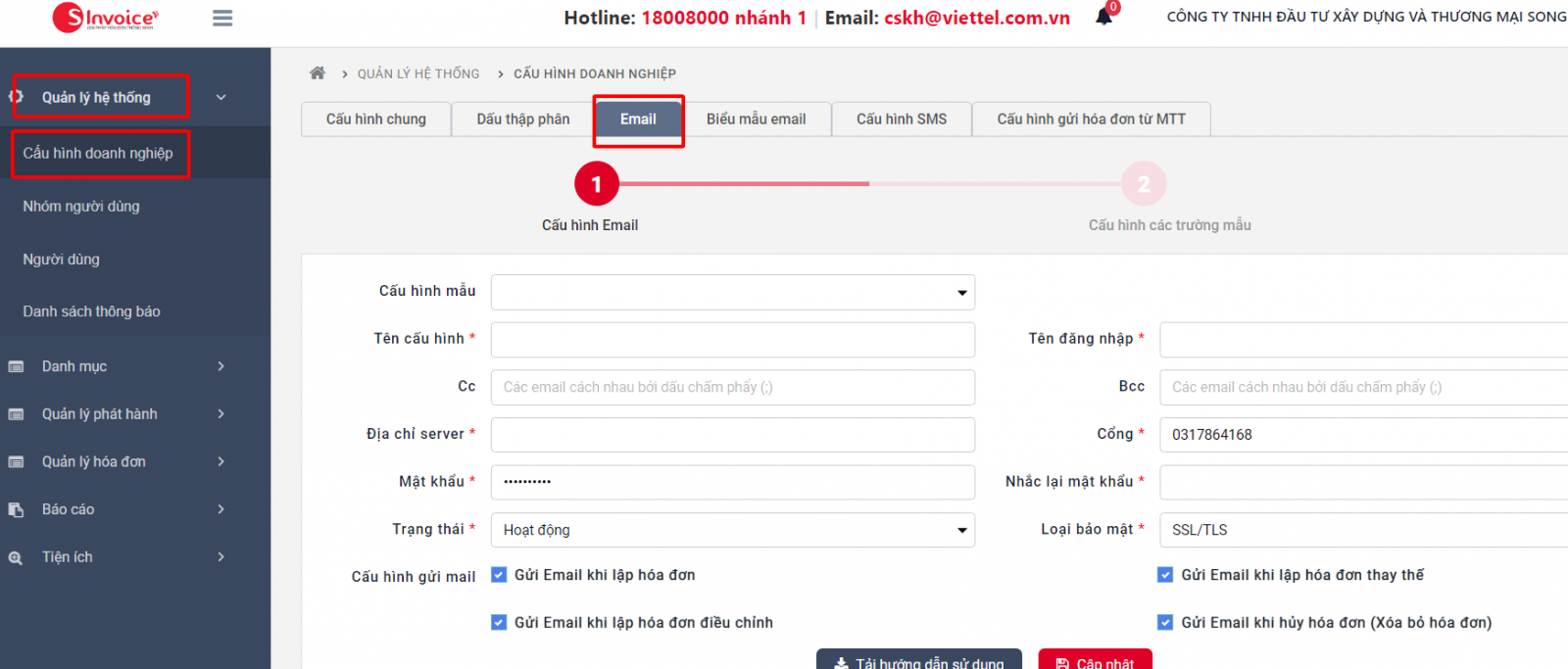
Bước 2: Cấu hình mail
Bảng cấu hình mail hiện lên bạn điền các nội dung như sau:
- Cấu hình mẫu: Gmail
- Tên đăng nhập: bạn nhập tên mail cần cấu hình để gửi hóa đơn
- Địa chỉ server: smtp.gmail.com
- Cổng 587
- Loại bảo mật: STARTTLS
- Trạng thái: Hoạt động
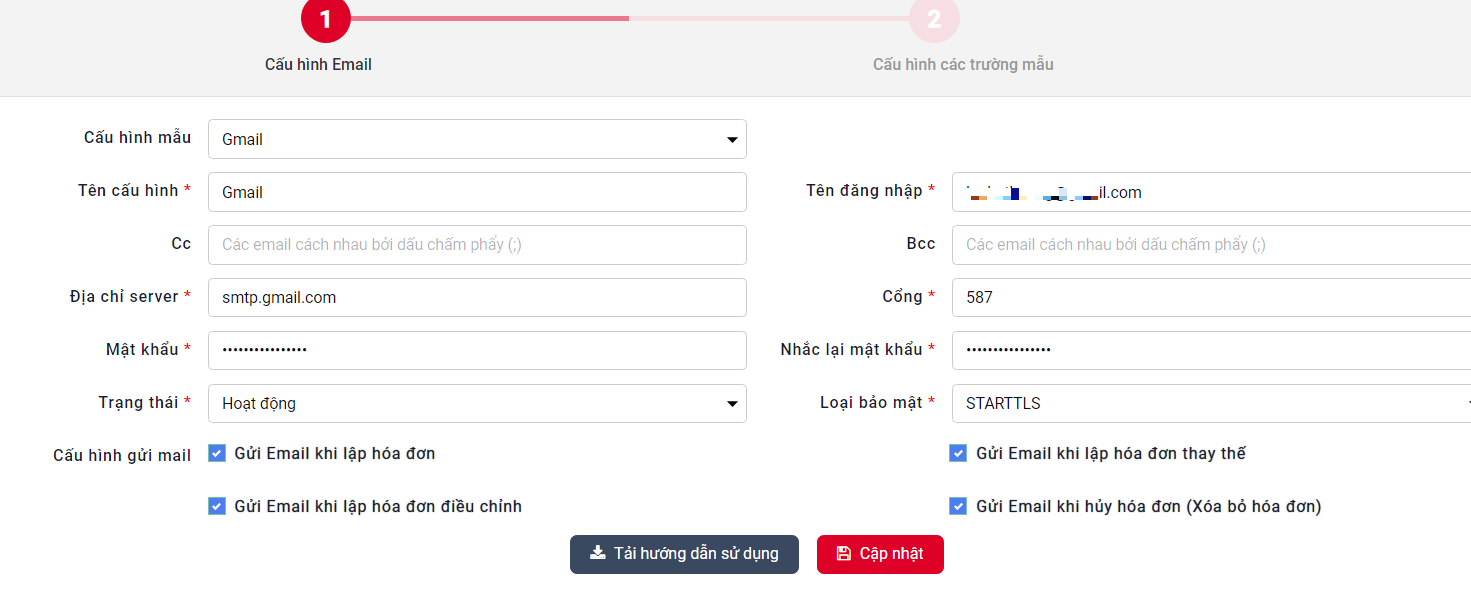
Bước 3: Lấy mật khẩu tại mail
- Bạn đăng nhập vào mail cần cấu hình -> Quản lý tài khoản google của bạn
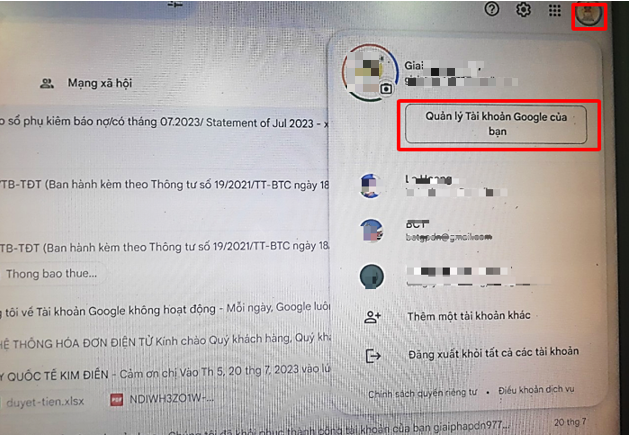
- Bạn chọn tiếp vào bảo mật -> Xác minh 2 bước
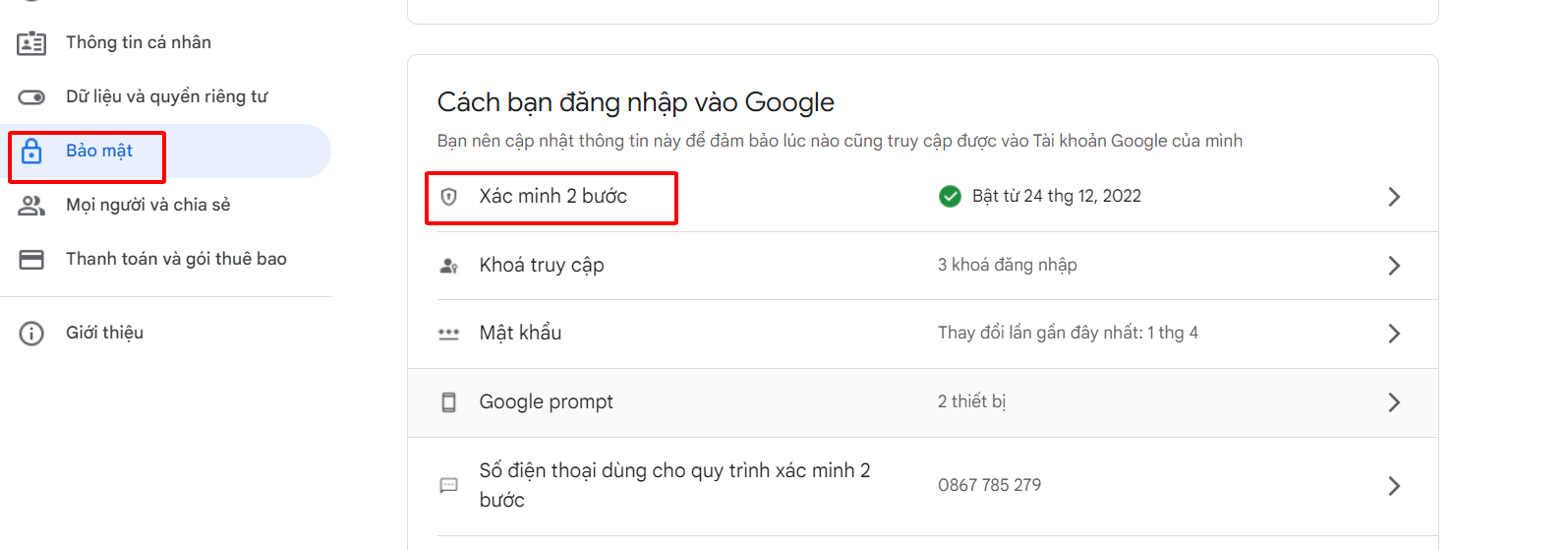
- Tiếp đó bạn kéo xuống mục ‘Mật khẩu ứng dụng” lick vào mật khẩu ứng dụng
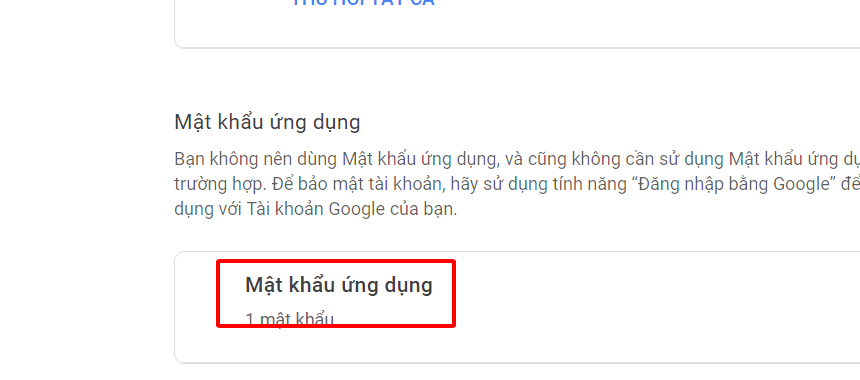
- Bảng thông báo hiện lên bạn chọn:
Ứng dụng: “Thư”
Tên thiết bị: “Máy tính dung Windows”
- Sau đó chọn “Tạo”.
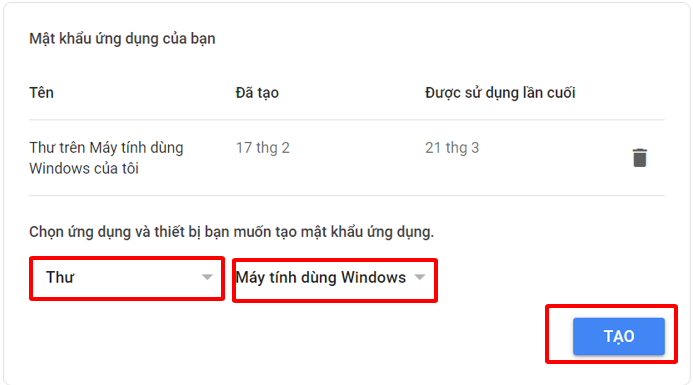
- Sau khi bấm tạo mật khẩu ứng dụng sẽ xuất hiện mật khẩu như hình dưới, copy mật khẩu đó và dán vào mục mật khẩu trên trang hóa đơn điện tử Viettel
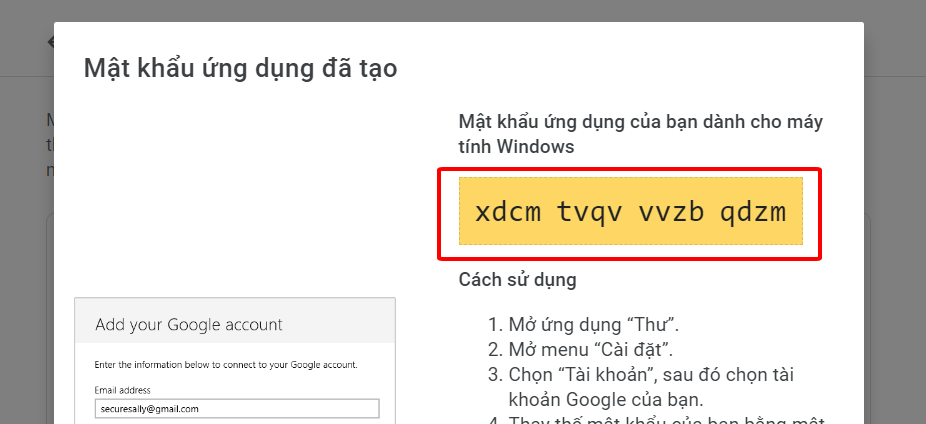
- Dán mật khẩu ứng dụng vừa tạo vào mục “mật khẩu” trên mục cấu hình Email trang Vinvoice sau đó “nhắc lại mật khẩu” ô bên cạnh.
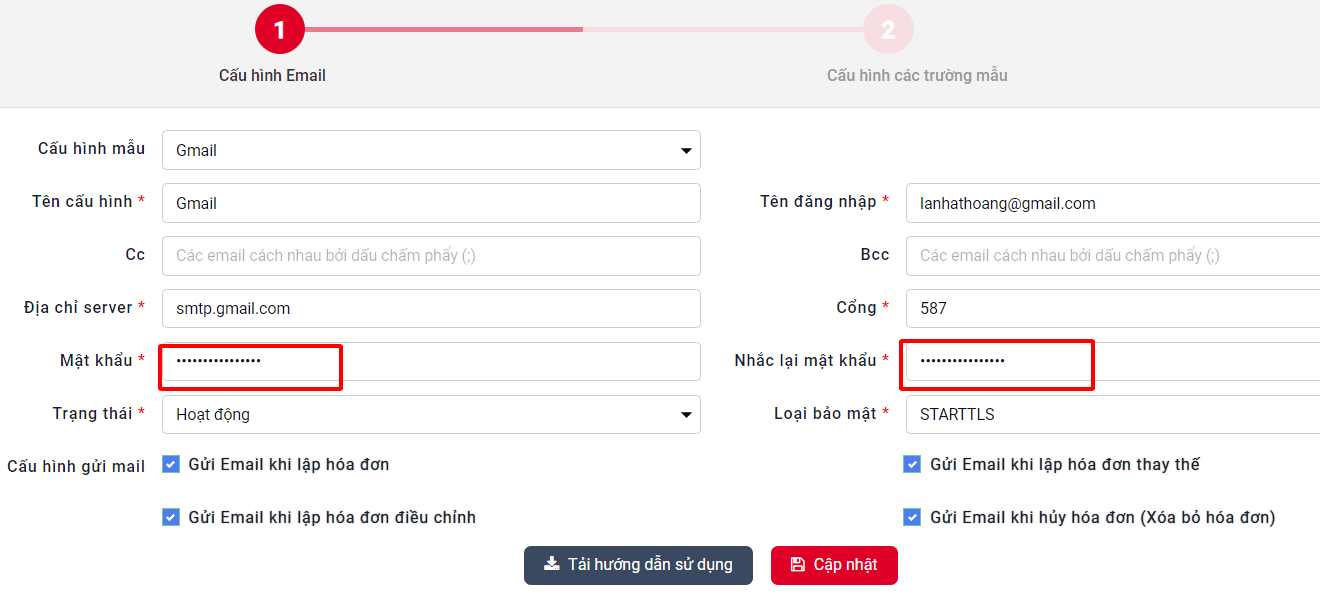
- Điền xong các thông tin bạn chọn “Cập nhật”.
Bước 4: Lập biểu mẫu mail
- Bạn chọn vào mục “Thêm mới”.
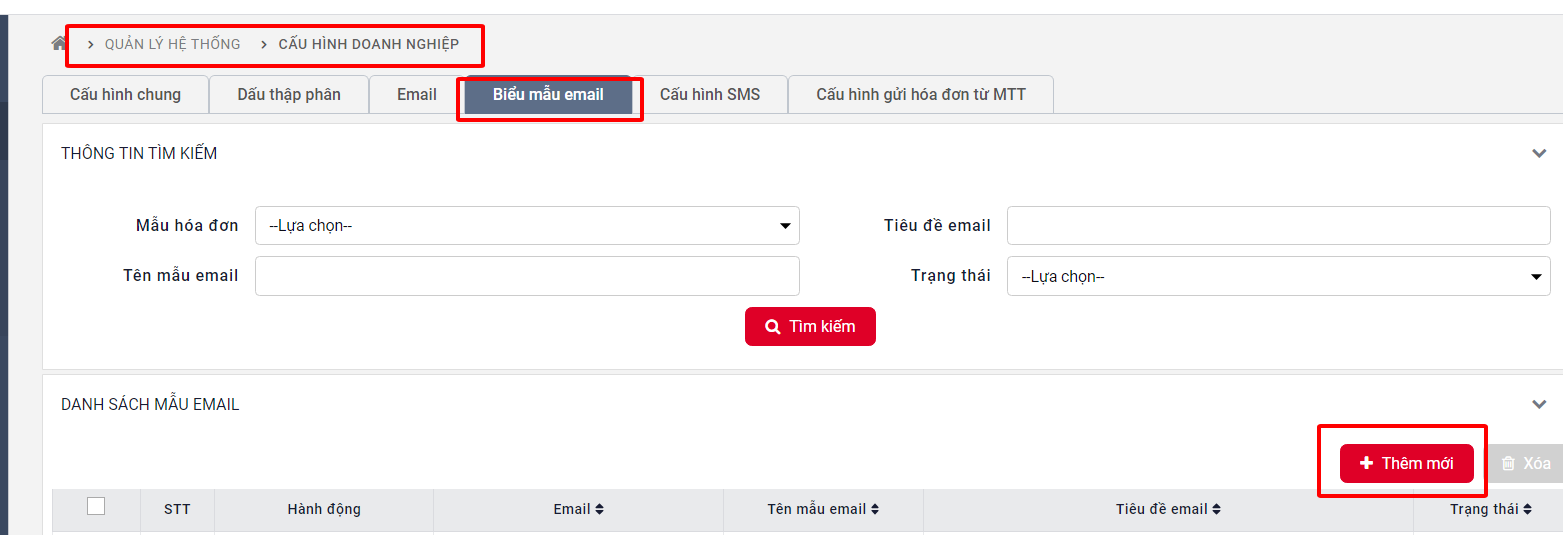
- Sau khi bảng biểu mẫu mail hiện lên
Bạn điền các mục:
Tên mẫu email
Tiêu đề email
Sử dụng: Cho cả doanh nghiệp
Trạng thái: Hoạt động
Nội dung mail: Bạn lick vào từng nội dung và bấm phím “Cách” -> trên tiêu để nội dung mail hiện lên “Tích xanh” như trong hình là được.
- Sau đó bạn chọn “Ghi lại”.
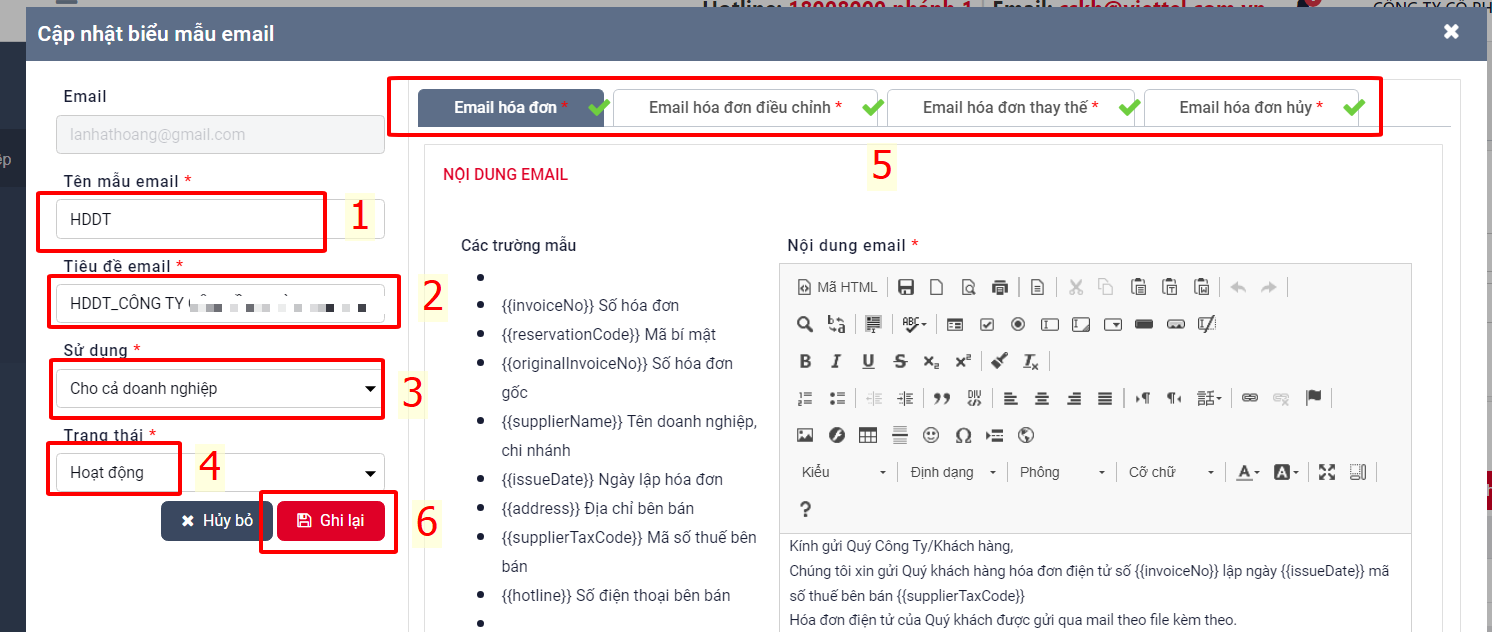
- Sau khi bạn chọn “Ghi lại” trên màn hình sẽ hiện thông báo “Cập nhật mẫu mail thành công” -> Bạn đã cấu hình xong mail gửi hóa đơn thành công.
Trên là hướng dẫn chi tiết về cấu hình email gửi hóa đơn trên trang vinvoice, nếu bạn gặp khó khăn trong lúc thực hiện hãy liên hệ ngay Công Nghệ Giả Pháp Doanh Nghiệp để được hỗ trợ kịp thời nhé!
➖ ➖ ➖ ➖ ➖
Liên hệ để được tư vấn miễn phí
 59/120/35 Đường 102, P. Tăng Nhơn Phú A (Quận 9), TP.Thủ Đức
59/120/35 Đường 102, P. Tăng Nhơn Phú A (Quận 9), TP.Thủ Đức Mở cửa: 8:00 Am - 5:00 Pm
Mở cửa: 8:00 Am - 5:00 Pm Hotline:
Hotline: 








 59/120/35 Đường 102, Phường Tăng Nhơn Phú A,
59/120/35 Đường 102, Phường Tăng Nhơn Phú A, 028 6650 7777 -
028 6650 7777 - 
 www.giaiphapdn.com.vn
www.giaiphapdn.com.vn